Как да одитирате акаунта си във Facebook Ads за по-добри резултати: Проверка на социалните медии
Facebook реклами Facebook / / July 07, 2021
Виждате ли намаляваща възвръщаемост на вашите реклами във Facebook? Измина ли известно време, откакто прегледахте настройките си за реклами във Facebook?
В тази статия ще откриете как да проверите пет рекламни фактора във Facebook, които биха могли да подобрят вашите резултати.

Защо да прегледате настройките си за реклами във Facebook?
Извършването на одит на вашия акаунт във Facebook реклами може да се почувства като изчерпателно упражнение, но е от решаващо значение за текущия успех на вашата платена рекламна стратегия. По-важното е, че може да помогне намаляване на разточителните рекламни разходи.
Целта на одита е да разкрие възможности за подобряване на изпълнението и да идентифицира области, които работят добре. Резултатите от този преглед ще извадят предположенията от вашите кампании във Facebook и ще ви дадат увереност в управлението на вашата платена социална стратегия.
Разбиването на вашия одит на ключови секции - структура на акаунта, проследяване, насочване, творчество и отчитане - ще ви позволи да задълбочите и да останете организирани. Всички тези аспекти работят заедно, за да определят резултата от вашите кампании.
Професионален съвет: Намирам за полезно да съставя одита в електронна таблица, за да можете да си правите бележки, докато преглеждате всеки раздел от акаунта. Ето пример за това как може да изглежда този вид електронна таблица, започвайки с по-основните елементи:
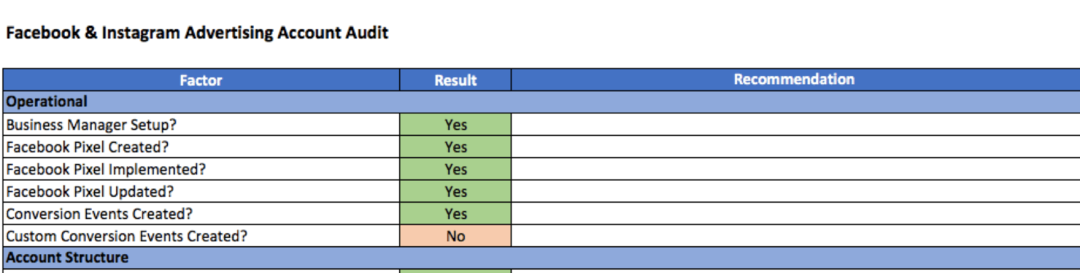
# 1: Прегледайте структурата на вашия акаунт във Facebook Ads
Facebook Business Manager
За да сте сигурни, че сте настроени за успех, трябва да използвате Business Manager, за да организирате всичките си активи във Facebook, включително вашите страници, акаунти в Instagram, рекламни акаунти, пиксели и домейни на уебсайтове. Този инструмент също ви позволява да управлявате разрешения и роли във вашия бизнес.
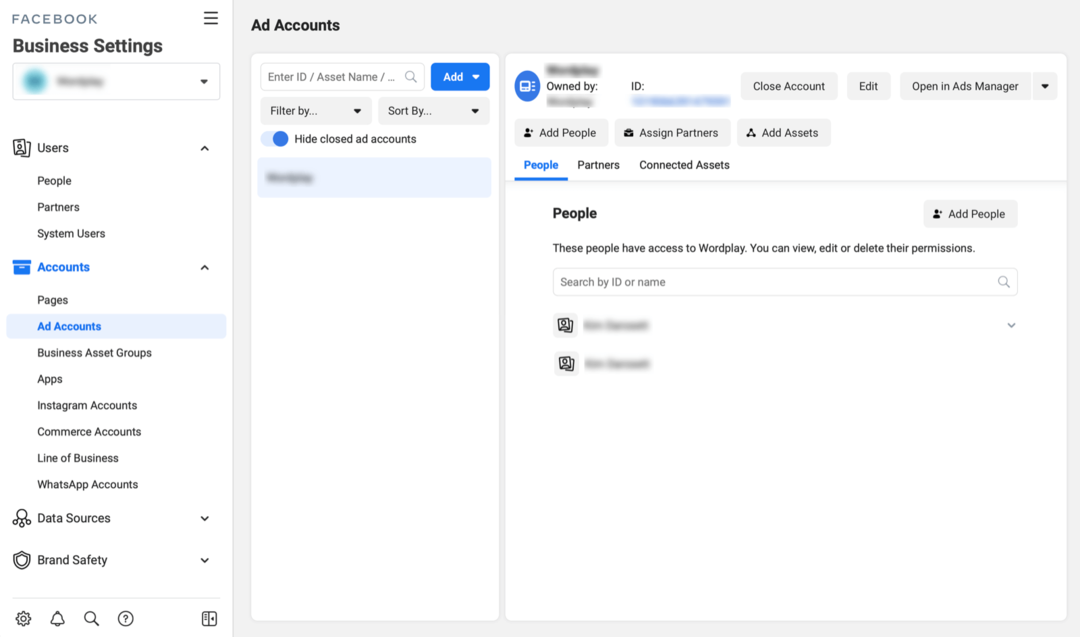
Общество за маркетинг на социални медии (текущо онлайн обучение)

Искате да спечелите увереност в маркетинга и да ускорите кариерата си? Опитайте Обществото да откривайте нови маркетингови идеи, подобрявайте резултатите си, получавайте подкрепа и станете незаменими. Присъединете се към нас за непрекъснато обучение, прозрение от професионалисти и общност от подкрепящи търговци, които ви разбират.
НАЧАЛИ СВОЕТО ПРОБНО ЧЛЕНСТВО
Ако нямате акаунт в Business Manager, лесно е да го настроите. Посетете facebook.business.com/overview и влезте във Facebook, използвайки идентификационните данни на акаунта, които ви дават достъп до вашия рекламен акаунт и свързаните с него активи. Следвайте указанията и включете всички активи на вашия бизнес в Business Manager за по-лесно управление. Прочетете тази свързана статия, за да научите как да управлявайте активите си в Business Manager.
За да сте сигурни, че сте настроени за успех, трябва да следвате няколко най-добри практики. Като начало, уверете се, че сте задали повече от един администратор на акаунт в Business Manager, в случай че някой загуби достъп. Освен това, ако имате няколко линии на дейност, можете да групирате активите заедно чрез „Бизнес линия“, за да сте сигурни, че пикселите или рекламните акаунти няма да бъдат присвоени на грешен бизнес.
Facebook Ads Manager
В Ads Manager можете да видите общата настройка на вашите Facebook кампании, рекламни набори и реклами. Прегледът на структурата на вашия рекламен акаунт във Facebook може да ви помогне да управлявате по-ефективно кампаниите си и да намалите потенциалните грешки при настройката.
Кампания
Вашите кампании във Facebook трябва да бъдат организирани по цел (бизнес целта), като Конверсии за онлайн продажби и Трафик за посещения на уебсайтове. Наличието на отделни кампании с различни цели ви позволява да управлявате правилно бюджетите и да оценявате резултатите.
Вижте тази свързана статия, за да научите как да изберете правилната цел на кампанията във Facebook, за да постигнете целта си.
Рекламни комплекти
Рекламните набори се помещават в рамките на вашата кампания. Организирането на рекламните Ви комплекти по аудитория е най-добрият начин за оценка на ефективността. Нивото на рекламния набор е мястото, където определяте насочването и изключванията си, което ще обсъдим по-късно в тази статия.
Реклами
Всеки набор от реклами трябва да включва не повече от шест реклами. Това ще даде на алгоритъма на Facebook достатъчно информация за оптимизиране, като същевременно ви позволява да събирате ключови прозрения за творческото представяне и най-ефективното копиране на рекламата.
Уверете се, че вашата конвенция за именуване на реклами ясно идентифицира рекламните послания, използвани във всяка реклама, за да подпомогнат отчитането на ефективността. Пример за конвенция за именуване може да бъде „Image_Product Photo_Promo.“
# 2: Прегледайте настройките си за проследяване
The Facebook пиксел и проследяване на трети страни като Google Analytics ще ви помогне да оцените ефективността на вашите Facebook кампании и тяхното въздействие върху вашия бизнес. Често пренебрегван принос за лошото представяне е проследяването на несъответствия. Ето как да се уверите, че проследяването на кампанията Ви е настроено правилно.
Приписване
С последните актуализации за поверителност на iOS, Facebook прозорец за приписване (краен период от време, в който резултатите могат да бъдат приписани на реклами във Facebook) вече е настроен на 7-дневно кликване, 1-дневен изглед. Важно е да се уверите, че всичките Ви кампании измерват ефективността с един и същ прозорец на приписване, особено ако включвате по-стари кампании.
За да намерите данни за прозореца на приписване за кампаниите си, щракнете върху Колони> Персонализиране на колони в Ads Manager и изберете показателя Прозорец за приписване в изскачащия прозорец. Вижте тази свързана статия с научете как да настроите персонализирани отчети в Ads Manager.
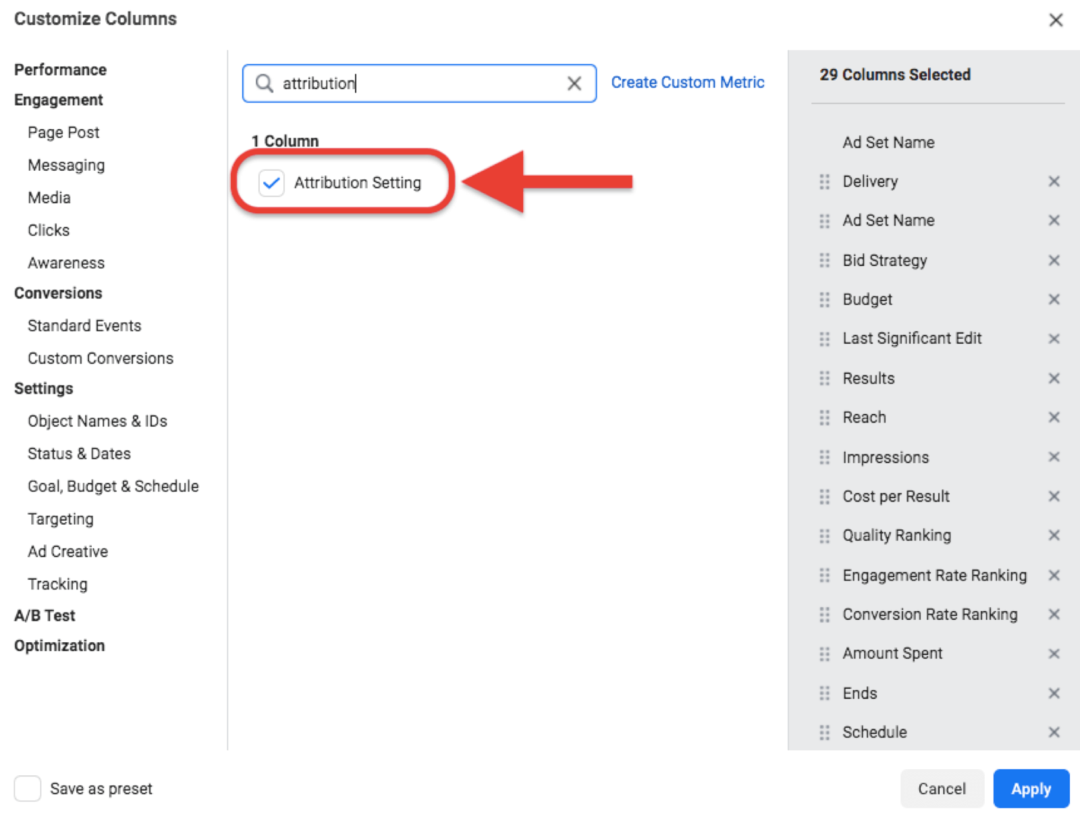
Facebook Pixel
В таблото за управление на Ads изберете превключвателя за настройка на изгледа, за да промените изгледа, така че да показва отделни целеви страници, пиксели и проследяване на трети страни на ниво реклама.

Уверете се, че зеленият индикатор за пиксели се показва до пиксела на акаунта и се добавя към всички реклами. Ако пикселът не е добавен към рекламата, Facebook не може да измери ефективността, когато потребител кликне върху вашия сайт.
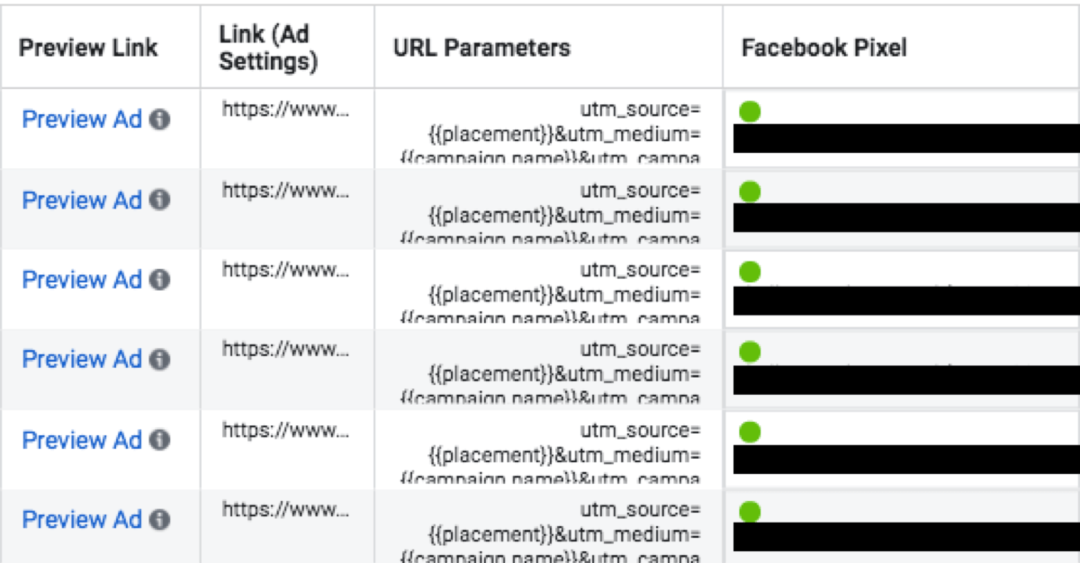
Ако използвате UTM проследяване, уверете се, че проследяването е последователно във всички реклами, които са маркирани, така че отчитането да е точно за всички инициативи. В раздела за създаване на реклами Facebook ви позволява да генерирате UTM код, като „utm_source = facebook & utm_medium = промоция“.
След като оцените настройката на пикселите в раздела Реклами в Ads Manager, оценете активността на пикселите в Мениджър на събития. Трябва редовно да проверявате Мениджъра на събития, за да се уверите, че активността се проследява правилно и няма грешки.
Когато преглеждате активността на пикселите, сравнете същия период от време с активността, която виждате на сайта си, като използвате инструмент на трета страна като Google Analytics или табло за управление Shopify. Ако откриете несъответствия, можете да тествате събития в Мениджъра на събития или да добавите разширението на браузъра Pixel Helper, за да навигирате в уебсайта или приложението си и да тествате пиксела.
Поставете Google Analytics да работи за вашия бизнес (онлайн обучение)

Някога мислили ли сте, че „трябва да има по-добър начин“, когато става въпрос за проследяване на вашите маркетингови дейности? Принудени ли сте да вземате решения въз основа на ограничени данни? С правилното обучение можете да използвате Google Analytics за измервайте със сигурност всичките си маркетингови усилия.
Ще спрете течовете в рекламните си разходи, ще оправдаете маркетинговите си разходи, ще придобиете увереността, от която се нуждаете, за да вземете по-добри маркетингови решения, и ще знаете какво работи на всяка стъпка от пътуването на клиента. Нека водещият световен специалист по аналитика да ви покаже пътя. Вижте новия ни курс на Google Analytics за маркетинг от вашите приятели в Social Media Examiner.
КЛИКНЕТЕ, ЗА ДА НАУЧИТЕ ПОВЕЧЕ: АНАЛИТИЧНО ОБУЧЕНИЕ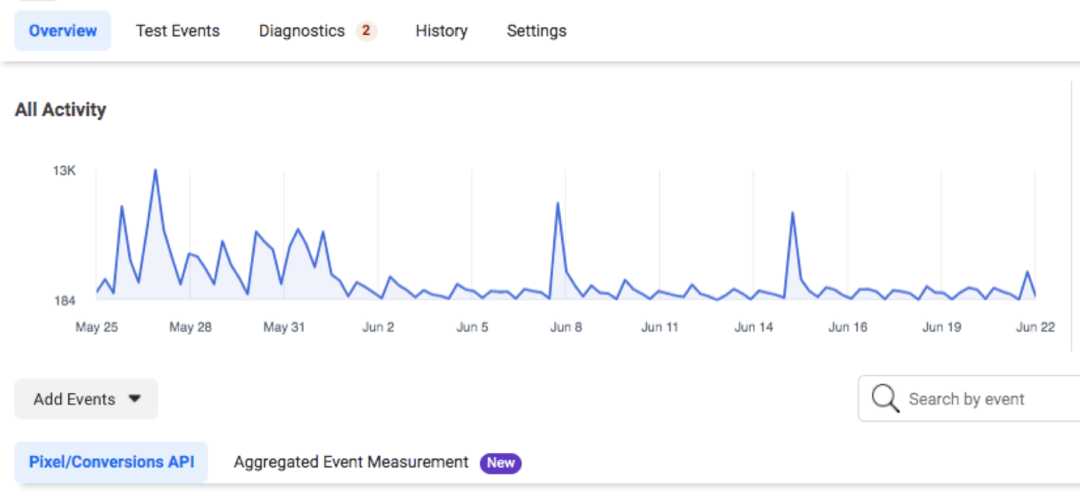
# 3: Прегледайте своите аудитории във Facebook, насочване и разположения
Видове аудитории
Можете да прегледате всички аудитории, които сте създали - персонализирани, подобни и запазени - в секцията „Аудитории“ на Ads Manager. Използването на ясни конвенции за именуване за аудиториите, включително датите, ако е възможно (например „PROSPECTING_MIDFUNNEL_JUNE 2021“) ще помогне да се гарантира, че насочвате към правилната аудитория в кампанията си.
Трябва редовно да актуализирате потребителските си аудитории, но интервалът ще варира в зависимост от индустрията и размера на компанията. Като цяло искате да актуализирате персонализираните си аудитории на всеки 1-3 месеца, като качите ръчно нов списък или като настроите автоматизирана емисия чрез одобрен партньор на трета страна. Това ще освежи данните и ще подобри качеството на аудиторията, използвана за насочване и създаване на аудитория, подобна на лука.
Размер на аудиторията
Размерът на аудиторията, към която насочвате кампанията си във Facebook, е важно съображение, тъй като тясната аудитория ще получи ограничена доставка и може да навреди на представянето.
Когато настроите насочването си, колкото повече опции за насочване поставяте върху аудитория, толкова по-тясна е дефиницията на аудиторията. Искате да създадете аудитории, които са съобразени с целевия Ви пазар, но и достатъчно широки, за да може Facebook да оптимизира ефективността.
Facebook предлага два показателя за размера на аудиторията:
- Определение на аудиторията: В рамките на набор от реклами ще видите индикатор за набиране, който се променя, когато аудиторията ви става по-широка или по-тясна. Обърнете внимание на този индикатор и поддържайте аудиторията си достатъчно широка, за да оптимизирате. С актуализациите на iOS 14.5 обикновено е идеално да настроите аудиторията си на 500 000 потребители или по-висока.
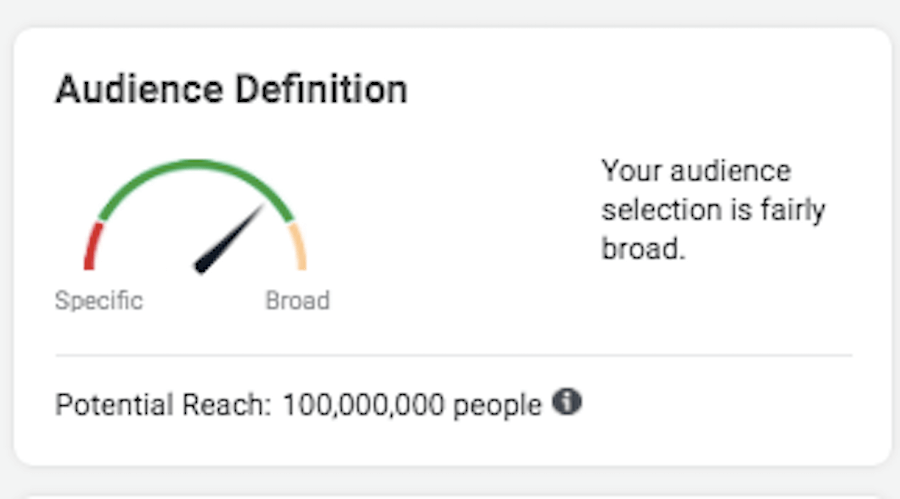
- Доставка: Друг показател за размера на аудиторията е графата „Доставка“ в раздела „Набор реклами“ на отчета Ви. Това ще се актуализира с напредването на кампанията. Ако индикаторът е маркиран „Learning Limited“, аудиторията или бюджетът може да са твърде малки. Комбинирането на подобни аудитории може да ви помогне да управлявате този проблем. Прочетете тази свързана статия с открийте как фазата на обучение на рекламите във Facebook влияе върху видимостта на рекламите ви.
Изключвания на аудиторията
Можете да настроите правила, за да изключите конкретни аудитории или групи от насочване от вашата кампания във Facebook. Изключванията на аудиторията ви помагат ефективно да управлявате бюджета си, така че да не оферирате за една и съща аудитория няколко пъти. Например:
- Изключете персонализирана аудитория от лоялни клиенти от получаване на реклами от търсеща кампания.
- Изключете по-малък процент lookalikes (1-3%) от по-големи lookalikes (3-5%), за да тествате ефективността на различните lookalike диапазони.
- Изключете персонализирана аудитория на инсталиращите приложения от получаване на потенциални съобщения, за да инсталирате приложение.
За да видите настройката на аудиторията и изключванията на аудитории за кампаниите си, отворете раздела Рекламен набор в Ads Manager и изберете превключвателя Настройка.
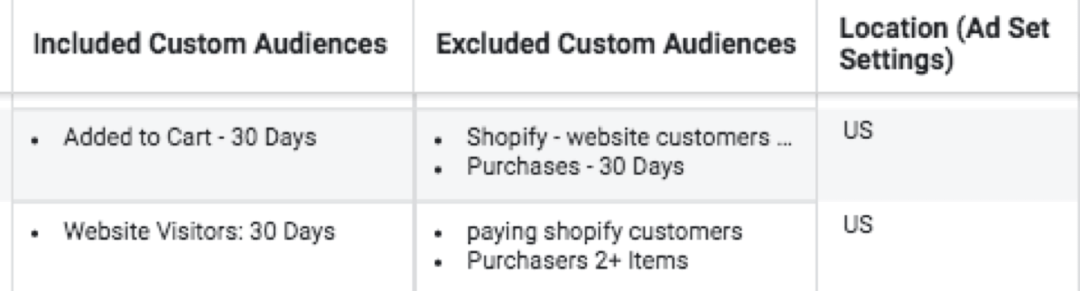
Разположения
Настройката по подразбиране за разположения за кампании във Facebook е Автоматични разположения, която пуска медии във всички свойства на Facebook. Докато получавате повече прозрения от кампанията си, можете да изберете да изберете или изключете определени разположения въз основа на изпълнението.
Ако изберете Ръчни разположения, важно е да прегледате разположенията в рекламните набори, за да се уверите изпълнявате всички разположения, които сте планирали, и рекламното послание отговаря на условията за показване на тях разположения. Например, ако сте избрали Instagram Stories, уверете се, че сте вертикална креативна за най-доброто потребителско изживяване.
# 4: Прегледайте рекламата си във Facebook
Някои от най-важните аспекти на кампания във Facebook са креативността и творческите съобщения. Прегледайте тези елементи:
Съобщения: Оценете съобщенията си (т.е. заглавие, първичен текст) и се уверете, че във вашите реклами има ясен призив за действие (CTA). Също така прегледайте съдържанието за остарели промоции или сезонни активи, които може да сте пропуснали.
CTA бутон: Уверете се, че бутонът CTA (ако е приложим) кара потребителите да предприемат правилните действия (например Научете повече за кампания за повишаване на осведомеността).
Целеви страници: Прегледайте целевите страници, свързани с рекламите Ви, за да се уверите, че това са най-подходящите страници въз основа на рекламното послание. Снимка на продукт трябва да насочва потребителите към конкретната страница на продукта, а не към началната страница, например.
Качество на рекламата: В раздела „Реклами“ във вашето отчитане има три отделни показателя, свързани с качеството на рекламата:
- Класиране на качеството - възприеманото от вашите реклами качество към същата аудитория, към която са насочени други рекламодатели
- Класиране на процента на ангажираност - очаквания процент на ангажираност на рекламите Ви в сравнение с други реклами, които се конкурират за същата аудитория
- Класиране на процента на реализация - очакваният процент на реализация на вашите реклами в сравнение с други реклами, които се конкурират за същата аудитория със същата цел
Тази диагностика на релевантността на рекламата може да повлияе на потенциала на рекламата Ви да се доставя повече или по-рядко на целевата Ви аудитория. Ако виждате по-ниски резултати за тези класации, тествайте нови съобщения или креатив, за да подобрите класирането си чрез алгоритъма на Facebook. Прочетете тази свързана статия с научете повече за диагностиката на релевантността на рекламите на Facebook.
# 5: Прегледайте отчитането на рекламите си във Facebook за персонализирана настройка
Въпреки че оценката на показателите на седмична или месечна база е лесна за извършване, трябва да оцените ефективността за период от 2 до 3 месеца, за да идентифицирате истински тенденциите в ефективността.
Във Facebook Ads Manager можете да персонализирате отчитането на ефективността си, за да се съсредоточите върху показателите, които са най-важни за вас. Започнете с кампанията, рекламния набор и рекламните размери и се уверете, че тези показатели са във вашите отчети:
- Достигнат
- Впечатления
- Кликвания върху връзки
- CPC
- CPM
- Резултати
- Цена на резултат
- ROAS (възвръщаемост на разходите за реклама)
Вижте тази свързана статия с научете как да настроите персонализирани отчети в Ads Manager.
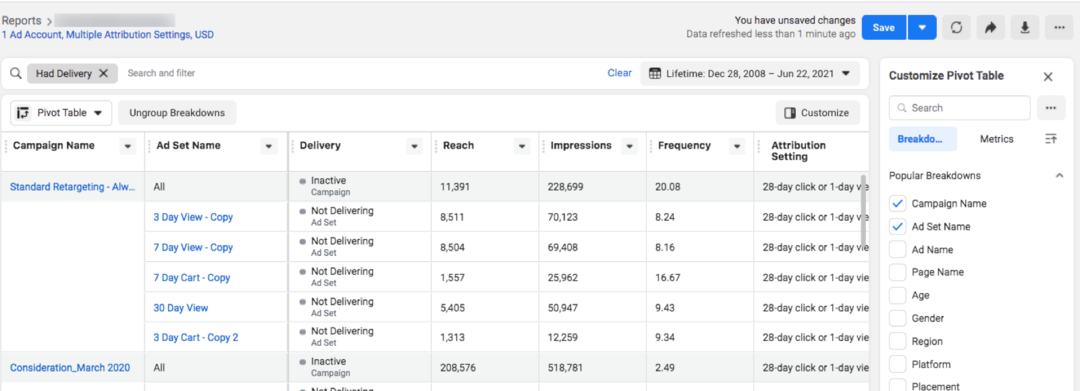
За да оцените ефективността на кампанията във Facebook, е важно да идентифицирате ключовите си показатели за ефективност (KPI). Например, ако вашата цел е конверсии, вашите KPI ще включват ROAS и цена на покупка. След като идентифицирате вашите KPI, можете да оптимизирате аудиторията и рекламата си въз основа на най-добрите изпълнители и да използвате тези данни за ефективността, за да информирате за бъдещо тестване на аудиторията и развитие на творчеството.
Заключение
Одитът на вашия рекламен акаунт във Facebook включва задълбочена оценка на настройката и ефективността на вашия акаунт. Този преглед ще помогне да се разкрият области за оптимизация и възможности за подобряване на цялостната ефективност на кампанията Ви.
Получете повече съвети за реклами във Facebook
- Научете как да откривате, диагностицирате и отстранявате умората от реклами във Facebook.
- Точно прогнозирайте разходите си за реклама във Facebook.
- Използвайте реклами във Facebook, за да превърнете потенциалните клиенти в плащащи клиенти.
